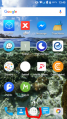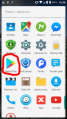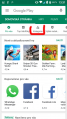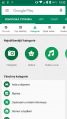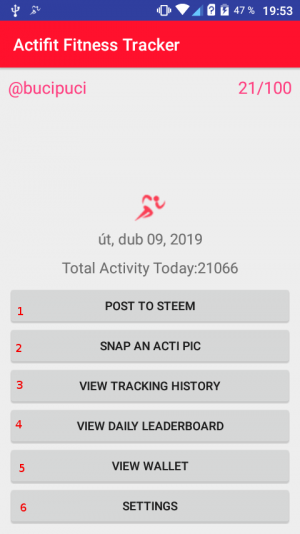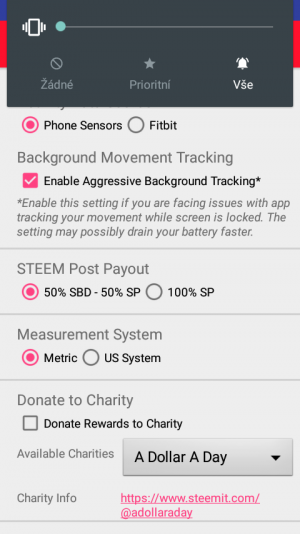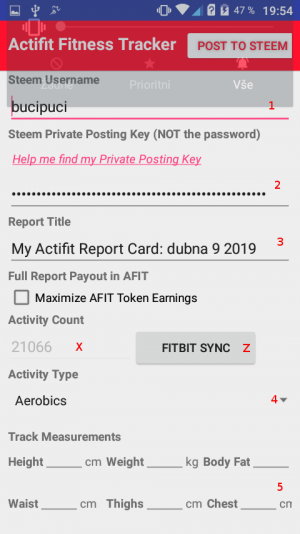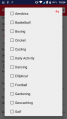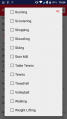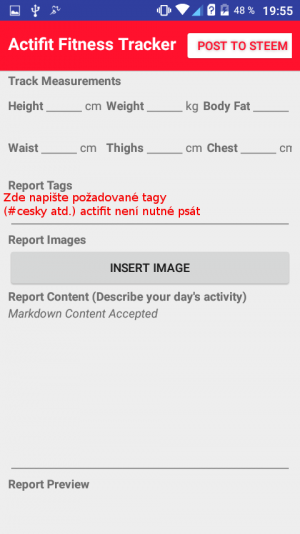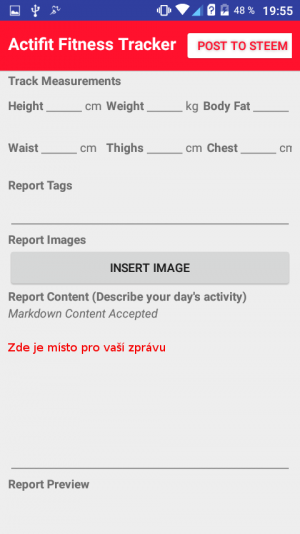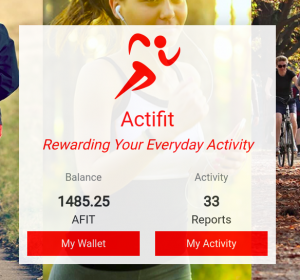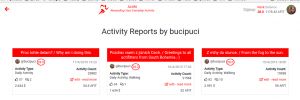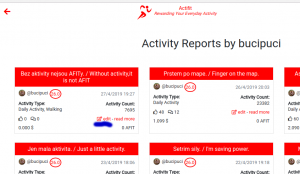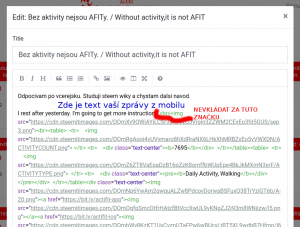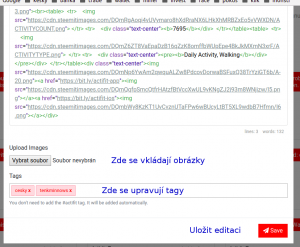Difference between revisions of "Actifit"
| Line 6: | Line 6: | ||
Pokud vás napadl příměr k hlasovacím robotům, tak nejste daleko od pravdy. Rozdíl je však v tom, že platíte tohoto „robota“ svou aktivitou a ne SBD nebo SP (platidla používané na steemit.com). | Pokud vás napadl příměr k hlasovacím robotům, tak nejste daleko od pravdy. Rozdíl je však v tom, že platíte tohoto „robota“ svou aktivitou a ne SBD nebo SP (platidla používané na steemit.com). | ||
| − | + | ||
| Line 102: | Line 102: | ||
| − | ===Poznámky | + | <h2><span id=“Editace denní zprávy“>Editace denní zprávy</span></h2> |
| + | |||
| + | <pre>Editace denní zprávy o aktivitě má dva účely. | ||
| + | 1) Povýšit „obyčejnou“ a celkem nezajímavou zprávu na plnohodnotný post úpravou textu a přidáním obrázků nebo fotografií | ||
| + | 2) Připsat si na konto 3 AFIT tokeny, které actifit.io poskytuje právě za editaci zprávy na jejich stránce. | ||
| + | </pre> | ||
| + | |||
| + | <h3><span id=“Postup editace“>Postup editace</span></h3> | ||
| + | [[file:actifit_io.png| thumb | left | stránka actifit.io ]] | ||
| + | <br><br> | ||
| + | V prohlížeči si otevřete stránku actifit.io. | ||
| + | Pokud jste zaregistrováni, měli by jste vidět tuto obrazovku | ||
| + | |||
| + | Pro editaci zprávy klikněte na MY ACTIVITY | ||
| + | <br clear=“all“ /> | ||
| + | |||
| + | <center>Ukáže se další stránka s přehledem vašich aktivit</center> | ||
| + | [[file:editpost1.png | thumb |center | výřez přehledu aktivit]] | ||
| + | <br clear=“all“ /> | ||
| + | |||
| + | [[file:editpost.png | thumb | right| poslední aktivita]] | ||
| + | <br><br> | ||
| + | Najeďte na svou poslední aktivitu, je první zleva, a zde klikněte na EDIT | ||
| + | Vyskočí na vás editační okno, tak se nelekněte ;-). | ||
| + | <br clear=“all“ /> | ||
| + | |||
| + | === <span id=“Editační okno“><center>Editační okno a úprava textu</center></span> === | ||
| + | [[file: uvodedit.png | thumb | left | editační okno ]] | ||
| + | <br><br> | ||
| + | ==== <span id=“Změna textu“>1) Změna textu:</span> ==== | ||
| + | Nelze text označit a místo něj vložit vámi připravený text, nebo označit a přepsat. Text lze označit a smazat a na místo kurzoru vložit ze schránky předem připravený text, nebo napsat text nový. | ||
| + | |||
| + | ==== <span id=“Vložení obrázků>2) Vložení obrázků (fotek):</span> ==== | ||
| + | Nelze provést přetažením. K tomu slouží, ve spodní části editačního okna, sekce Upload Images. | ||
| + | Je nutné pohlídat si velikost vkládaného souboru. Vkládám pro jistotu soubory do 8,5 MB. Mám odzkoušeno, že soubory nad tuto velikost se nezobrazují!! | ||
| + | |||
| + | ==== <span id=“Pozor na přesnost vkládání textu a obrázků“>3) POZOR na přesnost vkládání textu a obrázků!</span> ==== | ||
| + | Kurzor MUSÍ být umístěn před značkou „<br“, jak je označeno na obrázku. V případě nedodržení tohoto pravidla riskujete totální zmatek a nezobrazení vaší editované zprávy. | ||
| + | |||
| + | 4) Editujete na slepo! | ||
| + | Vidíte pouze to, co píšete a adresu vloženého souboru. Není zde náhled, jako při psaní na steemit.com nebo busy.org | ||
| + | <br clear=“all“ /> | ||
| + | |||
| + | <center><h3><span id=“Dokončení editace“></span>Dokončení editace</h3></center> | ||
| + | [[file: editpost3.png |thumb | right ]] | ||
| + | <br><br> | ||
| + | Ve spodní části editačního okna máte ještě možnost upravit tagy a pak už následuje jen v pravém dolním rohu editačního okna kliknout na SAVE. Tímto kliknutím odešlete vaši úpravu do světa. Pokud je vše v pořádku, vyskočí ve vrchní části obrazovky malé informační okno o potvrzení editace a oznámení o přidělení 3 AFIT za editaci. | ||
| + | <br clear=“all“ /> | ||
| + | |||
| + | |||
| + | [[#Obsah | Nahoru ]] | ||
| + | |||
| + | |||
| + | == Poznámky == | ||
Actifit je vybudován na STEEM blockchainu. V současné době je potřeba mít účet na STEEMIT, jinak nelze (k 23.4.19) vyměnit AFIT za STEEM POWER. | Actifit je vybudován na STEEM blockchainu. V současné době je potřeba mít účet na STEEMIT, jinak nelze (k 23.4.19) vyměnit AFIT za STEEM POWER. | ||
Aplikace actifit někdy zlobí a ukazuje méně, než je skutečnost. K tomu doporučuji i při doporučeném nastavení několikrát během dne aplikaci oživit. | Aplikace actifit někdy zlobí a ukazuje méně, než je skutečnost. K tomu doporučuji i při doporučeném nastavení několikrát během dne aplikaci oživit. | ||
Při aktivitě umístěte mobil tak, aby byl co nejvíce v pohybu. Náprsní kapsa je méně vhodná než kapsa poblíž kolene. Někdy také pomůže povolit v mobilu lokalizaci. | Při aktivitě umístěte mobil tak, aby byl co nejvíce v pohybu. Náprsní kapsa je méně vhodná než kapsa poblíž kolene. Někdy také pomůže povolit v mobilu lokalizaci. | ||
| − | + | [[#Obsah | Nahoru ]] | |
Revision as of 15:08, 2 May 2019
ACTIFIT je aplikace na sledování pohybové aktivity, Na rozdíl od mnoha jiných, vám tato aplikace za vaši pohybovou aktivitu zaplatí. Odměny jsou poskytovány v AFIT tokenech. Tvůrci této aplikace slibují do budoucna nožnost vyměnit tyto tokeny za klasickou FIAT měnu, použít na nákup fitnes doplňků a také možnost výměny za jakoukoli kryptominci. V současné době funguje pro normální uživatele (neinvestory) pouze možnost směny AFIT za STEEM POWER, tedy „platidlo“ používané na sociální síti STEEMIT. Tato směna je podmíněna vlastnictvím účtu na STEEMIT a používáním mobilní aplikace ACTIFIT. Směna se provádí formou hlasování pro vaší zprávu o denní aktivitě, kterou zasíláte z mobilu. Pokud vás napadl příměr k hlasovacím robotům, tak nejste daleko od pravdy. Rozdíl je však v tom, že platíte tohoto „robota“ svou aktivitou a ne SBD nebo SP (platidla používané na steemit.com).
INSTALACE
Zde je popis instalace na Android a k tomu pár obrázků
Do vyhledávacího políčka zadáte „actifit“ a vyhledáte. Aplikaci otevřete, stisknete INSTALOVAT a půlka práce je hotova :-D
APLIKACE
Úvodní obrazovka
Po prvním spuštění aplikace v mobilu vás přivítá úvodní stránka.
1) postování na steemit
2) toto tlačítko by mělo vytvořit foto z vaší aktivity
3) přehled aktivit po dnech a k tomu sloupkový graf
4) tabulka nejlepších actifitters v daném dni
5) peněženka s údaji, kolik jste získali AFIT tokenů
6) nastavení aplikace
Nastavení
Nastavujeme aplikaci
Stiskem SETTINGS (6)se dostanete do nastavení aplikace. Myslím si, že tohle nastavení je asi nejlepší, co jde z actifitu vymáčknout. Pokud vlastníte nějaký krokoměr (fitbit), vyberte místo telefonního senzoru Fitbit. Jestli hodláte přispět na charitu, potvrďte i tuto možnost. Na konci stránky potvrďte tlačítkem změny v nastavení.
Odeslání zprávy
Upozornění
Postovat na steemit jde až od 1000 bodů (kroků). Nejlépe je získat, svou aktivitou, nejméně 5000 bodů. Přidělování odměny v tokenech AFIT začíná právě na této hodnotě.
Zpráva
Na úvodní obrazovce aplikace zvolte POST TO STEEM (1)
1) jméno na steemit
2) vložit klíč (najdete ho v peněžence STEEMIT). Klíč stačí vložit při prvním postu. Při dalším postování vám ho aplikace automaticky nabídne
3) titulek vašeho postu. Můžete zde napsat, co vás napadne ;-)
X) zde vám aplikace ukazuje počet dosažených bodů v době psaní postu
Z) Pokud nemáte synchronizován Fitbit, tak NEMAČKAT!!! Volbou této možnosti se přenáší body z Fitbit a mažou body z mobilu!!!
4) šipkou si zvolíte druh aktivity
5) pokud máte tu potřebu, zdělíte světu své rozměry ;-)
Dále zadáte tagy, pod kterými chcete všude na steemit postovat (bez „#“ !!)
Napíšete komentář, který musí mít minimálně 100 znaků. Počet znaků se snižuje vyplněním vašich rozměrů. Po napsání komentáře stisknete tlačítko POST TO STEEM v pravém horním rohu a svět se během chvilky dozví, jak jste byli aktivní ;-)
Editace denní zprávy
Editace denní zprávy o aktivitě má dva účely. 1) Povýšit „obyčejnou“ a celkem nezajímavou zprávu na plnohodnotný post úpravou textu a přidáním obrázků nebo fotografií 2) Připsat si na konto 3 AFIT tokeny, které actifit.io poskytuje právě za editaci zprávy na jejich stránce.
Postup editace
V prohlížeči si otevřete stránku actifit.io.
Pokud jste zaregistrováni, měli by jste vidět tuto obrazovku
Pro editaci zprávy klikněte na MY ACTIVITY
Najeďte na svou poslední aktivitu, je první zleva, a zde klikněte na EDIT
Vyskočí na vás editační okno, tak se nelekněte ;-).
Editační okno a úprava textu
1) Změna textu:
Nelze text označit a místo něj vložit vámi připravený text, nebo označit a přepsat. Text lze označit a smazat a na místo kurzoru vložit ze schránky předem připravený text, nebo napsat text nový.
2) Vložení obrázků (fotek):
Nelze provést přetažením. K tomu slouží, ve spodní části editačního okna, sekce Upload Images. Je nutné pohlídat si velikost vkládaného souboru. Vkládám pro jistotu soubory do 8,5 MB. Mám odzkoušeno, že soubory nad tuto velikost se nezobrazují!!
3) POZOR na přesnost vkládání textu a obrázků!
Kurzor MUSÍ být umístěn před značkou „<br“, jak je označeno na obrázku. V případě nedodržení tohoto pravidla riskujete totální zmatek a nezobrazení vaší editované zprávy.
4) Editujete na slepo!
Vidíte pouze to, co píšete a adresu vloženého souboru. Není zde náhled, jako při psaní na steemit.com nebo busy.org
Dokončení editace
Ve spodní části editačního okna máte ještě možnost upravit tagy a pak už následuje jen v pravém dolním rohu editačního okna kliknout na SAVE. Tímto kliknutím odešlete vaši úpravu do světa. Pokud je vše v pořádku, vyskočí ve vrchní části obrazovky malé informační okno o potvrzení editace a oznámení o přidělení 3 AFIT za editaci.
Poznámky
Actifit je vybudován na STEEM blockchainu. V současné době je potřeba mít účet na STEEMIT, jinak nelze (k 23.4.19) vyměnit AFIT za STEEM POWER. Aplikace actifit někdy zlobí a ukazuje méně, než je skutečnost. K tomu doporučuji i při doporučeném nastavení několikrát během dne aplikaci oživit. Při aktivitě umístěte mobil tak, aby byl co nejvíce v pohybu. Náprsní kapsa je méně vhodná než kapsa poblíž kolene. Někdy také pomůže povolit v mobilu lokalizaci.